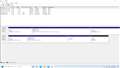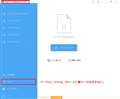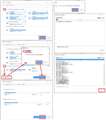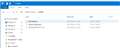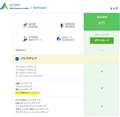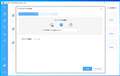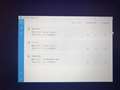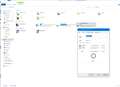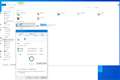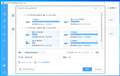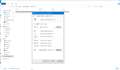���̃y�[�W�̃X���b�h�ꗗ�i�S62�X���b�h�j![]()
| ���e�E�^�C�g�� | �i�C�X�N�`�R�~�� | �ԐM�� | �ŏI���e���� |
|---|---|---|---|
| 17 | 5 | 2021�N6��19�� 17:55 | |
| 39 | 11 | 2021�N6��27�� 10:39 | |
| 10 | 13 | 2021�N2��20�� 05:26 | |
| 18 | 14 | 2021�N2��15�� 22:52 | |
| 3 | 7 | 2020�N8��9�� 20:41 | |
| 5 | 8 | 2020�N1��23�� 16:18 |
- �u����̍i���݁v�̖��ԐM�A�������͍ŐV1�N�A�����ς݂͑S���Ԃ̃N�`�R�~��\�����Ă��܂�
�C���[�W�o�b�N�A�b�v�������̂��A���̃f�B�X�N�Ƀ��X�g�A����̂ƁA�N���[���́A�ǂ��Ⴄ�̂ł��傤���H
�����ԍ��F24194990�@�X�}�[�g�t�H���T�C�g����̏�������
![]() 1�_
1�_
����������͓̂����ł��B
�\�[�XHDD �� �^�[�Q�b�gSSD �Ƃ����ꍇ�B
�E�C���[�W�o�b�N�A�b�v
�@�\�[�XHDD �� �o�N�A�b�vHDD �� �^�[�Q�b�gSSD
�E�N���[��
�@�\�[�XHDD �� �^�[�Q�b�gSSD
�Ƃ����悤�ɃN���[���̏ꍇ�͒��ڈڍs�ł��܂��B
�܂��A��Ǝ��Ԃ������ōς݂܂��B
�����ԍ��F24195014
![]()
![]() 3�_
3�_
�P����
�ŏ�����Ⴄ�X�g���[�W�ɃR�s�[���邱�Ƃ��N���[�j���O����ƌ����B�܂�́A�X�g���[�W�̈��z��ړI�Ƃ�����́B
�X�g���[�W����ꂽ�ۂɁA���̃X�g���[�W�ɍ��̏������߂�����ړI�ɂ����̂��A�o�b�N�A�b�v������
���Ă邯�ǁA�ړI���Ⴄ�B������A�o�b�N�A�b�v�͑���HDD�Ȃǂ̃X�g���[�W�ɃC���[�W���쐬����K�v������B
�����ԍ��F24195110�@�X�}�[�g�t�H���T�C�g����̏�������
![]()
![]() 3�_
3�_
�݂Ȃ��肪�Ƃ��������܂����B
�����ԍ��F24195210�@�X�}�[�g�t�H���T�C�g����̏�������
![]() 0�_
0�_
�N���[���͋N���ł��邯�ǁA�o�b�N�A�b�v�͋N���ł��Ȃ��B
�����ԍ��F24196724
![]() 4�_
4�_
�m�[�g�p�\�R����MiniTool ShadowMaker Free���g������HDD�������SSD�Ɉڂ��Ă��܂����A����8���Ԍo�߂��Ă��܂����S���I���C�z������܂���B
�o�ߎ��Ԃ͕\������Ă��܂����c�莞�Ԃ�00�F00�̂܂܂ł��B
�L�����Z�������N�����ł��Ȃ���ԂɂȂ�\���͍����ł����ˁH
![]() 2�_
2�_
>�L�����Z�������N�����ł��Ȃ���ԂɂȂ�\���͍����ł����ˁH
���̃\�t�g�͎g�p�������Ƃ���܂��A�����Ă���C�z�������Ȃ�
�L�����Z�����邵���Ȃ��Ǝv���܂��B
HDD��SSD�̗e�ʂ��s���ł����A���ʂ�1���Ԃ��|����Ȃ��Ǝv���܂��B
�ʂ̃N���[���\�t�g�������Ȃ�A���������߂��܂��B
�EEaseUS Todo Backup Free 12.0.0
https://easeus-todo-backup-free.jp.uptodown.com/windows/download/2187802
��13.0�ȍ~��Free�łł̓N���[���ł��܂���B
��肭�ł��Ȃ��ꍇ�́A�p�\�R����SSD�̏��������o���܂��傤�B
�����ԍ��F24102890
![]()
![]() 13�_
13�_
���L�L�ɂ�[������
YouTube���ŃN���[���\�t�g���������������̂ł����t���[�łł̓N���[�����ł��Ȃ��Ȃ��Ă�����̂���ł����B
�p�\�R���̓��m�{�̃m�[�g�p�\�R����Thinkpad E595�A240GB��SSD��1TB�̂g�c�c����������Ă���̂��ł��B
����A�����オ��Ȃ��Ȃ�f�B�X�N���g���������̂ł����ԈႦ��HDD�ɃE�C���h�E�Y�����Ă��܂��܂����B
����10���Ԍo�߂ł����o�ߎ��Ԃ��i�ނ���ł��B
�����ԍ��F24102975
![]() 2�_
2�_
�����A�����I�ɃL�����Z�������牽�����Ȃ������悤�ɓ����Ă��܂��B
�����Ɖ�����Ƃ��n�܂��ĂȂ������̂ł��傤�ˁB
�L�L�ɂ�[�������߂̃\�t�g�Ŗ����N���[�����Ă݂܂��B
���肪�Ƃ��������܂����B
�����ԍ��F24103095
![]() 1�_
1�_
EaseUS Todo Backup Free 12.0.0���C���X�g�[�����܂������t�H�[�}�b�g��GPT�Ȃ̂łł��Ȃ����ł��B
�����ԍ��F24103129
![]() 3�_
3�_
HDD(1TB)��SSD(240GB)�ɃN���[�������ł��ˁB
�Љ���\�t�g�Ŗ�薳���N���[���ł��܂����A�e�p�[�e�B�V�����e�ʂ�
�������������̂ŗe�ʃo�����X�������Ȃ邱�Ƃ�����܂��B
�\��HDD�̃p�[�e�B�V�����e�ʂ�240GB�Ɏ��܂�悤�ɒ������Ă���
�N���[�����������o�����X�ǂ��Ȃ�܂��B
�����͖����̃p�[�e�B�V��������\�t�g�łł��܂��B
�f�B�X�N�̊Ǘ��̃X�N���[���V���b�g��\����ƁA�A�h�o�C�X�ł��܂��B
�����ԍ��F24103137
![]() 1�_
1�_
���L�L�ɂ�[������
���ǁA�N���[����Ƃ͂ł����̂ł���HDD�S�̂̃N���[���͂ł��ĂȂ��E�C���h�E�Y�̕��������R�s�[����Ă��܂����B
HDD���b�h���C�u�̂܂܂ł����B
��قlj��珉��������SSD�̒��̃E�C���h�E�Y���t�H�[�}�b�g���č��͉摜�̏�Ԃł��B
�����ԍ��F24103583
![]() 3�_
3�_
>EaseUS Todo Backup Free 12.0.0���C���X�g�[�����܂������t�H�[�}�b�g��GPT�Ȃ̂łł��Ȃ����ł��B
�C���X�g�[����̍ŏ��̋N�����ɁA�o�[�W���� 13.0 �ɃA�b�v�f�[�g��
�����E�B���h�E���\������܂����A�����ŃA�b�v�f�[�g���܂���ł������H
���A�b�v�f�[�g�����Free�łŃN���[���͂ł��Ȃ��Ȃ�܂��B
�摜�́AEaseUS Todo Backup Free 12.0.0 �ł̃N���[����B
�N���[����HDD(120GB)�́A�uAOMEI Partition Assistant Standard 9.2�v��
�\�߃N���[����̗e�ʂɎ��܂�悤�������Ă��܂��B
>HDD���b�h���C�u�̂܂܂ł����B
>��قlj��珉��������SSD�̒��̃E�C���h�E�Y���t�H�[�}�b�g���č��͉摜�̏�Ԃł��B
BIOS��BOOT����(Windows Boot Manager)��SSD�D��ɐݒ肷���
SSD����u�[�g����悤�ɂȂ�܂��B
�����ԍ��F24103919
![]() 5�_
5�_
�����B
�N���[����HDD(SSD)����N�����āA�N���[����HDD������������菇�ł��B
�摜��Boot Manager��ʂ͉��z�}�V���̂��̂ł��B
ThinkPad�́A�����Q�Ƃ��Ă��������B
������������������APC���ċN�����ċN�����邩�m�F�B
�N�����Ȃ��ꍇ�́ABIOS��BOOT���ʂ��m�F�B
�EBIOS (Boot Menu) ����u�[�g�f�o�C�X��I������ - ideapad, ThinkPad, ThinkStation, ThinkCentre, ideacentre
https://support.lenovo.com/ve/ja/solutions/ht104668
�����ԍ��F24104422
![]() 3�_
3�_
���L�L�ɂ�[������
���e�ɂ��肪�Ƃ��������܂�❗
�{���͋A��钆�ɂȂ��Ă��܂��̂Ė����A�����Ă݂܂�❗
�����ԍ��F24104501�@�X�}�[�g�t�H���T�C�g����̏�������
![]() 0�_
0�_
���L�L�ɂ�[������
�����Ɍ��̏�Ԃɖ߂�܂������肪�Ƃ��������܂����B
�����ԍ��F24112668
![]() 2�_
2�_
���L�L�ɂ�[������
EaseUS Todo Backup Free 12.0.0�ւ̃����N���Ɋ��ӂł��B
�ǂ���T���Ă��L���łł�����߂��������A�K���ɂ����̏��ɍs��������܂����B
������HDD����SSD�ւ̊������A�f�B�X�N��p�݂̂ŏI���o���܂����B
��ǂ����ɏ���邾�낤�ƁA���߂Ȃ����Ƃ̑�����܂��w�т܂����B
���肪�Ƃ��������܂����B
�����ԍ��F24209120�@�X�}�[�g�t�H���T�C�g����̏�������
![]() 4�_
4�_
��낵�����肢���܂��B^-^/
Windows10�̃m�[�g�p�\�R���ŁA���߂ăt���[�̃o�b�N�A�b�v�\�t�g���g����
�Ǝv���Ă��܂��B
�uEaseUS Todo Backup Free 13.0�v
�g�������̂͏�L�̃\�t�g�ł����A�����łł�USB�������Ɂu�i������j
�h���C�u�v���쐬���邱�Ƃ��ł��Ȃ��悤�Ȃ̂ŁA�h���C�u������
Windows10�̕W���@�\���g�����Ǝv���Ă��܂��B
�������łł�CD��DVD�ɂȂ�h���C�u������悤�ł����A�����
�@ �l���Ă��܂���B�i�X�~�}�Z���c ><; �j
�����Ŏ���ł����A�p�\�R�����N���ł��Ȃ��Ȃ�g���u�����������ہAOS
�̗����グ�܂ł́i������USB�ɍ쐬���Ă������j�h���C�u�ōs���A
���̌�̃V�X�e���C���[�W�̕�������EaseUS Todo Backup Free���g��
��Windows�����ʂ�ɂ��邱�Ƃ͉\�ł��傤���H
�������A�V�X�e�������ɖ߂��ہAEaseUS Todo Backup Free�ō쐬����
�uWinPE�u�[�^�u���f�B�X�N�v�Ɓu�V�X�e���o�b�N�A�b�v�v�̑g�ݍ��킹��
���������ł��Ȃ��Ȃ�A�\�t�g�̗L���ł��������Ă݂܂��c�B
��낵�����肢�������܂���
P.S. �ꉞ�A���ׂ�邾�����ׂď����Ă݂܂������A����ڂ����͂�
�@�@�@���̂ŁA�ł��邾��������₷�������Ă���������Ί������ł��B^-^;
![]() 0�_
0�_
���Ɓc
�����łł�����v�Ƃ��A�L���łɂ�������������I�Ƃ�����A
������₷�������Ă��������B(^-^
�F���̃\�t�g�͖����ł��g���Ă�����������̂��A�L���ł�������
����������Ȃ��̂Łc
��낵�����肢�������܂���
�����ԍ��F23975231
![]() 0�_
0�_
�ʃX���ɂ�������AOMEI Backupper(������)��USB�N���h���C�u�����܂��B
�A�v�����Łu�̓u�[�^�u�����f�B�A�v�ƕ\�L����Ă��܂��B
�������A�o�b�N�A�b�v��AOMEI���g�����������B
Windows10�̕W���@�\�Ńo�b�N�A�b�v����AOMEI�̋N���h���C�u�ŕ����Ȃ�ăA�z�Ȏ��͂��Ȃ��悤�ɁB
�����ԍ��F23975248
![]()
![]() 1�_
1�_
�o�b�N�A�b�v�\�t�g�ƕ����p�̋N���f�B�X�N�͑ɂȂ�܂��B
���̃\�t�g�ŃC���[�W�o�b�N�A�b�v�������̂�ʂ̋N���f�B�X�N��
�������邱�Ƃ͂ł��܂���
�܂��A�����\�t�g�ł��o�[�W�������Ⴄ�ƕ����ł��Ȃ����Ƃ�
����܂��̂ŁA�K���ō쐬���Ă��������B
�l�I�ȃo�b�N�A�b�v�\�t�g�̂����߂́uAOMEI Backupper Standard 3.5�v�ł��B
���ƁA�ƂĂ��d�v�Ȃ��Ƃł����A�o�b�N�A�b�v���쐬������
�K�������ł��邩�e�X�g����K�v������Ƃ������Ƃł��B
���̂��炠�邱�Ƃł����A���J�o���[�f�B�X�N���쐬����������S��
�@���J�o���[�ł��邩�e�X�g���Ȃ��ŁA�������J�o���[���K�v�ɂȂ���
�@�Ƃ��ɁA�쐬�Ɏ��s���Ă��ă��J�o���[�ł��Ȃ��ėL���C���ɂȂ����B
�o�b�N�A�b�v���m���ɐ������Ă��邩�͕������Ȃ��Ɗm�F�ł��܂���B
�Œ�ł��K�v�f�[�^�̃o�b�N�A�b�v������������ŁA��SSD(HDD)��
�N���[�����A�����̎��s�ɂ��Ȃ��܂��傤�B
���f�X�N�g�b�v�p�\�R���Ȃ�A�N���[������SSD(HDD)�Ɍ������āA����
�@�e�X�g���s�����������S�ł��B
�����ԍ��F23975305
![]()
![]() 2�_
2�_
���E��������
���L�L�ɂ�[������
���肪�Ƃ��������܂��B
�h���C�u�i�u�[�^�u�����f�B�A�j�ƃC���[�W�t�@�C���́A�o�b�N�A�b�v�\�t�g����
�g�h�ɂȂ��Ă����ł��ˁB><;
����l�Ƃ��uAOMEI Backupper(������)�v���g���Ă���������Ƃ������ł����A
������̃\�t�g�ŊO�t��SSD��ɃC���[�W�t�@�C�����������A�O�t��SSD�̒�
�̓o�b�N�A�b�v�p�̃t�@�C�������ɏ㏑������āASSD�̒��ɕʂɕۑ����Ă���
�����̃t�@�C���Ȃǂ͏����Ă��܂��ł��傤���H
�i����Ƃ��ASSD���ɂ��������̃t�@�C���͕ێ�����āA�ʃt�H���_�Ƀo�b�N�A�b
�v�������H�H�j
�܂��AAOMEI Backupper(������)�ł́AUSB�Ƀu�[�^�u�����f�B�A������Ă��A
USB�̒��g���m�F����Ɓg��h�̏�ԂɂȂ錻�ۂ�����悤�ł����A����l��
USB�u�[�^�u�����f�B�A���������\�t�g�ō쐬����܂����ł��傤���H
�Q�ƋL��
https://okwave.jp/qa/q9803010.html
�����̖��i�ۑ���SSD�ł̃f�[�^�̋�����USB�u�[�^�u���̖��j�����v
�Ȃ�AAOMEI Backupper(������)�ɂ������Ǝv���܂��B
��낵�����肢�������܂��Bm(_ _)m
�����ԍ��F23975568
![]() 0�_
0�_
>>������̃\�t�g�ŊO�t��SSD��ɃC���[�W�t�@�C�����������A�O�t��SSD�̒�
>>�̓o�b�N�A�b�v�p�̃t�@�C�������ɏ㏑������āASSD�̒��ɕʂɕۑ����Ă���
>>�����̃t�@�C���Ȃǂ͏����Ă��܂��ł��傤���H
�㏑���͂���܂���B
�����悤�ȃo�b�N�A�b�v�t�@�C�����쐬����܂��B
�����ԍ��F23975796
![]()
![]() 1�_
1�_
���L�n65����
���肪�Ƃ��������܂��B
�L�n65������uAOMEI Backupper�v�p����Ă���ł��ˁI
�������������uEaseUS Todo Backup�v�̗L���ł��w������A�����
���ׂĂ̖��͉��������ł����A�A�A
�����ԍ��F23976028
![]() 0�_
0�_
���Ђ܂��̃R�R������
>>�L�n65������uAOMEI Backupper�v�p����Ă���ł��ˁI
�v���Ԃ�ɃC���X�g�[�����āA�^�p���Ă݂܂����B
�����ԍ��F23976038
![]() 1�_
1�_
���L�n65����
������������ł��ˁB���肪�Ƃ��������܂��I><
������Ŏf������AWindows10�̋@�\�ō�����u�h���C�u�v�́A�uEaseUS Todo Backup�v
��uAOMEI Backupper�v�̃V�X�e���C���[�W�̕����Ƃ͑g�ݍ��킹�Ďg���Ȃ��悤�Ȃ̂ŁA
�ǂ�����g�����������Ă��܂��B
�������܂Œ��ׂĕ����������Ƃ́A
�yWindows10�̕W���@�\�z
�iUSB�������[�Ɂj�h���C�u�͍쐬�ł��邯�ǁA�V�X�e���C���[�W�̕������ł��Ȃ�����
������B
�yEaseUS Todo Backup�z
�����ł�USB�������[�ɁuWinPE�u�[�^�u���f�B�X�N�v�����Ȃ����ǁA�L���łȂ炷�ׂ�
��肭�����B
�yAOMEI Backupper�z
�L���łł�USB�������[�Ƀu�[�^�u���f�B�X�N���쐬�ł��Ă��Ȃ���������B�F�X������
�Â��o�[�W�����������Ďg���Ă��郆�[�U�[�������B
�uEaseUS Todo Backup Home�v�̉i�v���C�Z���X�i7,180�~�j����Ԉ��肵�Ă�݂����ł�
���A����ς蔃���Ȃ�7,180�~�̉i�v���C�Z���X�̕��ł��傤���c�H
�����ԍ��F23976074
![]() 0�_
0�_
���E��������
���L�L�ɂ�[������
���݂܂���A��������f���������̂ł����A
�uEaseUS Todo Backup�v���uAOMEI Backupper�v���A
�V�X�e���t�@�C���쐬�������̋@�\�����𗘗p���邽�߂Ƀ\�t�g���g�p����
���Ƃ͂ł��Ȃ��A�Ƃ������ł��傤���H><;
��낵�����肢�������܂���
�����ԍ��F23976187
![]() 1�_
1�_
�E�u�V�X�e���C���[�W�̍쐬�v�ŕK�v�ɂȂ�SSD�̗e�ʂɂ���
https://bbs.kakaku.com/bbs/-/SortID=23974422/#tab
�́A�����ԍ��F23974605 �ɁuAOMEI Backupper Standard 3.5�v��
�����������Ă��܂��̂ŁA�_�E�����[�h���ăC���X�g�[�����Ă��������B
�C���X�g�[���ł�����A���[�e�B���e�B�̃u�[�^�u�����f�B�A�̍쐬��
Windows PE �f�B�X�N��UEFI�u�[�g�ł��쐬���Ă݂Ă��������B
�����́A�u�[�^�u�����f�B�A��USB�������ɍ쐬�͂����AISO�t�@�C����
�@�쐬���A�K�v�ȂƂ���Rufus��USB�������ɏ�������ł��܂��B
�����p�̊����쐬���܂�(���������邩��)�̂ŁA���낢�뎎����
�^��_������Ώ����o���Ă����Ă��������B
���ƁA�p�\�R���̃��[�J�[�E�^�ԂƁA�f�B�X�N�̊Ǘ��̃X�N���[���V���b�g��
�A�b�v�����������B
�����ԍ��F23976584
![]() 1�_
1�_
���L�L�ɂ�[������
���葫���A���肪�Ƃ��������܂��c�B
��قǂ܂ŁA�����ƁuEaseUS Todo Backup�v�ƁuAOMEI Backupper�v�̂ǂ��炪
�g���₷����������Ō��Ă��܂����B
�����ʂ��g�ڂŌ��ĕ�����h�̂́A���ɂ́uAOMEI Backupper�v�̕�������
�̂ŁA�����ł��C���X�g�[�����悤�Ǝv���܂��B(^-^
�������߂��ŐV�ł�AOMEI Backupper�ł͂Ȃ���v3.5�Ȃ̂́A�ǂ����Ăł����B
�ŐV�łł�USB�������[�Ɂu�u�[�^�u���f�B�X�N�v���쐬�ł��Ȃ��悤�ł�����A
�����Ă����������T�C�g����_�E�����[�h���悤�Ǝv���܂��B
�����ԍ��F23976901
![]() 0�_
0�_
>�������߂��ŐV�ł�AOMEI Backupper�ł͂Ȃ���v3.5�Ȃ̂́A�ǂ����Ăł����B
�uAOMEI Backupper Standard 3.5�v�́AGPT�f�B�X�N�������閳���ł�����ł��B
���ɂ��A�����ԍ��F23976584 �̃����N��ɗ��R�������Ă��܂��B
�L���łȂ�A���킸�ŐV�ł��g���܂��傤�B
�ŏI�I�Ɍ��߂���̂͂Ђ܂��̃R�R������ł��̂ŁAEaseUS Todo Backup Free ��
���ۂɃC���X�g�[������Ċ��G��݂͂܂��傤�B
�g�p����Ă���p�\�R���ƃf�B�X�N�̋e�ʂ��s���Ȃ̂ŁA��������R�����g��
�ł��Ȃ��ł��܂��B
�O�t��SSD���p�ӂł��Ȃ��Ă��A�f�B�X�N�ɋe�ʂ�����Ή��z�}�V�������A
�Q�X�g�}�V����Windows 10���C���X�g�[�����邱�ƂŃe�X�g���ł��܂��B
��������\���ȏ�����Β�Ă���\�肾�������Ƃł��B
���́A�V�X�e���ɉe�����o��Ƃ܂������ȃ\�t�g���g�p����ꍇ�́A���z�}�V����
����m�F���A��薳�����Ƃ��m�F���Ă��烊�A���}�V���ɃC���X�g�[�����Ă��܂��B
�����ԍ��F23977059
![]() 1�_
1�_
���L�L�ɂ�[������
�[��ɂ�������炸�A�������݂����������Ă����悤�ŁA���肪�Ƃ�������
�܂����Bm(_ _)m
�ƂĂ��e�g�ɂȂ��Ă�������A�{���ɂ��肪�����C�����ł����ς��ł����A
���͔L�L�ɂ�[�����������܂�Ă�����e���܂�����������Ȃ���
�̏��S�҂Ȃ̂ŁA���̓x�̓\�t�g�̓�������߁A���܂Œʂ蕁�ʂɃf�[�^
���o�b�N�A�b�v���Ă������Ǝv���܂��B�{���ɐ\����܂���c�B><;
��͂�A���������F�X�ȗp�ꂪ�킩��悤�ɂȂ�A���ۂɃ\�t�g���g������
�ȏ�ԂɂȂ����瓱�����������A���̎���������A�܂����i�R������̌f
���ł��q�˂��悤�Ǝv���܂��B
�E�C���Ȃ��ă\�t�g���g���C�����ɓ��ݐꂸ�A�{���ɂ��݂܂���B�i�܁j
�����܂ŃX���b�h�ɂ��t�����������������A�{���ɂ��肪�Ƃ��������܂����B
�i���Ӂj
�����ԍ��F23977134
![]() 2�_
2�_
��낵�����肢���܂��B^-^/
������̌f���ŁAWindows10�̃o�b�N�A�b�v�����ۂ́AWindows�̋@�\�i�V�X
�e���C���[�W�̍쐬�j�ł͂Ȃ��A�uAOMEI Backupper�v���uEaseUS Todo Backup�v
���ǂ��Ǝf���܂�����
���́A���g���Ă���p�\�R���̒��g���D���Ȏ��Ɋۂ��ƃo�b�N�A�b�v���Ă����āA
�������������ɂ��ł�Windows�̕����̂悤�Ɍ��ɖ߂���悤�ɂ��Ă�������
�Ǝv���Ă��܂��B
�����ł��f���������̂ł����A
�@��L�̖����Ń\�t�g�ł��A�u�V�X�e���C���f�B�X�N�v�Ɓu�V�X�e���C���[�W�v�͕ʁX
�@ �Ƀo�b�N�A�b�v���Ă����Ȃ��ƁAWindows���N�����Ȃ��Ȃ������ɕ����ł��Ȃ�
�@�ł��傤���H
�A�����ʁX�Ƀo�b�N�A�b�v�Ȃ�A�u�V�X�e���C���f�B�X�N�v�̕ۑ��ɂ͉��M�K���炢
�@ �̃��f�B�A���K�v�ŁA�u�V�X�e���C���[�W�v�̕ۑ��ɂ͉��M�K���炢��SSD���K
�@ �v�ł��傤���H
�@ �����ݎ��̃p�\�R���̒��g��105GB�̎g�p�e�ʂŁA�V�X�e���C���[�W�͕K�v
�@�@�@�Ȏ���SSD���㏑�����Ďg�����Ǝv���Ă��܂��B�i��������͎g���܂���j
�B�����܂ŁAWeb�����Ȃ���悭������Ȃ��܂��₵�Ă��܂����A����Ȏ��ł�
�@ �g���₷�����́A�uAOMEI Backupper�v�ƁuEaseUS Todo Backup�v�Ȃ�ǂ����
�@���傤���H(^-^;
��낵�����肢�������܂���
![]() 0�_
0�_
�@�͂悭�킩��Ȃ��̂ŁA
�A����芸�����B
�u���Ƃ��āA320GB�̂���40GB���g�p���Ă���n�[�h�f�B�X�N���o�b�N�A�b�v����ꍇ�A
�o�b�N�A�b�v��ɖ�25GB�̋̈悪�K�v�ɂȂ�܂��B
���̃n�[�h�f�B�X�N���o�b�N�A�b�v����ɂ́A��20��������܂��B�v
�A���E�E�E
�u��j320GB�̃n�[�h�f�B�X�N���A�C���[�W���O�`���u�S�ẴZ�N�^�v�Ńo�b�N�A�b�v���s���ꍇ�A
�o�b�N�A�b�v��ɂ͖�260GB�̋̈悪�K�v�ɂȂ�A�܂�6���ԑO��̎��Ԃ�v���܂��B�v
���m���ȃo�b�N�A�b�v�ɂȂ�قǎ��Ԃ��e�ʂ��|����̂ł́B
�B�@���������ł����A�g���������e��Aomei�͂��̐�����܂�����AEaseUS �̂ق������R���ƁB
�����ԍ��F23968692
![]() 2�_
2�_
���Ђ܂��̃R�R������
�@�@WinPE�̃u�[�g�f�B�X�N��USB�������[�ɍ��܂��B���ꂩ��N������Α��v�ł��B
�����͂����SSD�̓���ւ������܂����B
�����ԍ��F23968731
![]() 1�_
1�_
�NjL�F
�g�����̂�EaseUS Todo Backup�̕���Free�łł��B
�����ԍ��F23968734
![]() 2�_
2�_
���������낤����
�ԐM�������肠�肪�Ƃ��������܂��B^-^/
>> �u��j320GB�̃n�[�h�f�B�X�N���A�C���[�W���O�`���u�S�ẴZ�N�^�v�Ńo�b�N�A�b�v���s���ꍇ�A
>> �o�b�N�A�b�v��ɂ͖�260GB�̋̈悪�K�v�ɂȂ�A�܂�6���ԑO��̎��Ԃ�v���܂��B�v
�c����ȂɎ��Ԃ��������ł��ˁI�I><
���̃p�\�R����500GB��SSD�Ȃ̂ŁA�ۂ��ƃo�b�N�A�b�v����Ƃ����Ǝ��Ԃ�����Ƃ������ł��ˁB�B�B
>> ���������ł����A�g���������e��Aomei�͂��̐�����܂�����AEaseUS �̂ق������R���ƁB
EaseUS Todo Backup�̕����A�����ł��ł��邱�Ƃ������H�Ƃ������Ƃł��ˁB
���肪�Ƃ��������܂��B^-^)
�����ԍ��F23968741
![]() 0�_
0�_
���A�e�S����肳��
>> �@�@WinPE�̃u�[�g�f�B�X�N��USB�������[�ɍ��܂��B���ꂩ��N������Α��v�ł��B
Windows10���̏Ⴕ�ċN�������邾���Ȃ�AUSB�����������ł����v�c�Ƃ����R�g�ł����� ^-^;
�̏�ł�Windows�̕����̂悤�Ɍ��ɖ߂���悤�ɂ��Ă��������ꍇ�́A�u�V�X�e���C���f�B�X�N�v
�Ɓu�V�X�e���C���[�W�v�̗����̃o�b�N�A�b�v���K�v�ł��傤���H
�g��ꂽ�̂�EaseUS Todo Backup�̖����łȂ�ł��ˁB
���肪�Ƃ��������܂���
�����ԍ��F23968755
![]() 0�_
0�_
���Ђ܂��̃R�R������
�V�X�e���h���C�u���ׂẴp�[�e�[�V������������o�b�N�A�b�v���Ă����A�����\�ł��B�iC�h���C�u�����ł͂��߂ł��B�j
����PC���L������ł������e�ł�����u�[�g�p��USB�������[��PC�����S�Ȏ��ɍ���Ă�����OK�ł��B
USB�������[�͂����܂ŋN���p�ł��B
���������邽�߂̃C���[�W���K�v�ł��B
�i�O�t����HDD�Ȃ���SSD�������߂��܂��B�j
���̓��������Ă���A
�V�X�e���h���C�u���Ⴆ���Ă��A
�h���C�u��������ւ�����̂ł���Ε����ł��܂��B�i�������̂Ɠ����ȏ�̗e�ʂ͕K�v���Ǝv���܂��B�j
�������[�J�[PC�ł���ˁH
�܂��̓��J�o���[�f�B�X�N������Ă������Ƃ��厖���Ǝv���܂���B
�����̏�Ԃɖ߂��Ȃ��Ƃ����Ȃ��s���100���o�Ȃ��Ƃ͌�����܂���B
OS�͕\�ʏ�g���Ă��Ă��m��Ȃ������ɉ��Ă����肷�邱�Ƃ�����܂��B
�N���[���C���X�g�[��+�����C���X�g�\�t�g�����͂ő�������Ȃ�ǂ��ł����c
�o�b�N�A�b�v�͂����g�ō�����f�[�^�[�ށi�ʐ^�Ȃǁj���d�v�Ȃ̂ł͂Ȃ��ł��傤���ˁH
�Q�l���x��
�����ԍ��F23968791
![]()
![]() 2�_
2�_
���ADATA��M.2 SSD XPG SX8100 ASX8100NP-1TT-C���͂��܂����́ADell Inspiron 14 5480��256GB SSD�Ɋ��������̂ł����A�t���[�ł�EaseUS Todo Backup�ŃN���[�������̂ł�����700GB�̖����蓖�Ă̕������o���܂����B
�F�X�ƒ��ׂ����̂̉����ł����A�L���ł�EaseUS Todo Backup�@Home 13.0���w�����܂����B
EaseUS Todo Backup�@Home 13.0�Ńo�b�N�A�b�v���Ă݂܂����B
>>�@��L�̖����Ń\�t�g�ł��A�u�V�X�e���C���f�B�X�N�v�Ɓu�V�X�e���C���[�W�v�͕ʁX
�@ �Ƀo�b�N�A�b�v���Ă����Ȃ��ƁAWindows���N�����Ȃ��Ȃ������ɕ����ł��Ȃ�
�@�ł��傤���H
����WinPE�̃u�[�g�f�B�X�N��USB�������[�ɍ쐬���A�N����ʂ̎ʐ^���A�b�v���܂��B
�����ԍ��F23968807
![]()
![]() 3�_
3�_
>>�A�����ʁX�Ƀo�b�N�A�b�v�Ȃ�A�u�V�X�e���C���f�B�X�N�v�̕ۑ��ɂ͉��M�K���炢
�@ �̃��f�B�A���K�v�ŁA�u�V�X�e���C���[�W�v�̕ۑ��ɂ͉��M�K���炢��SSD���K
�@ �v�ł��傤���H
�@ �����ݎ��̃p�\�R���̒��g��105GB�̎g�p�e�ʂŁA�V�X�e���C���[�W�͕K�v
�@�@�@�Ȏ���SSD���㏑�����Ďg�����Ǝv���Ă��܂��B�i��������͎g���܂���j
�u�V�X�e���C���f�B�X�N�v�ɊY������WinPE�̃u�[�g�f�B�X�N��USB�������[�̎g�p�̈�������729MB�ł����B
����USB�������[��8GB�L��܂�����A����ŗǂ��̂ł͂Ȃ��ł��傤���B
�܂��A�u�V�X�e���C���[�W�v�ɑ�������C�h���C�u��1TB SSD�̑S�̃o�b�N�A�b�v�i�g�p�̈�97.8GB�j�̃o�b�N�A�b�v�e�ʂ́A84.9GB�ł����B
�Ȃ��A�o�N�A�b�v���Ԃ͍�����NVMe M.2 SSD �� ������2.5�C���` SATA SSD�Ŗ�10���ł��B
>>�B�����܂ŁAWeb�����Ȃ���悭������Ȃ��܂��₵�Ă��܂����A����Ȏ��ł�
�@ �g���₷�����́A�uAOMEI Backupper�v�ƁuEaseUS Todo Backup�v�Ȃ�ǂ����
�@���傤���H(^-^;
���Ă̓t���[�́uAOMEI Backupper�v���g���Ă��܂������A�o�[�W�����A�b�v�����ɂꐧ��������������߁A���݂ł́uEaseUS Todo Backup�v���[�U�[�ƂȂ�܂����B
�����ԍ��F23968885
![]()
![]() 1�_
1�_
���t���[�ł�EaseUS Todo Backup�ŃN���[�������̂ł�����700GB�̖����蓖�Ă̕������o���܂����B
�����Ȃ�܂��ˁB�@�N���[�����܂Ƃ��Ɏg���Ȃ��ł��B
�t���[�̃N���[���Ȃ炱�ꂪ��Ԃł�
https://bbs.kakaku.com/bbs/-/SortID=23932336/#tab
������EaseUS�Ŗ������o���Ă܂�����B
https://bbs.kakaku.com/bbs/-/SortID=23932837/#tab
�����ԍ��F23968890
![]() 3�_
3�_
>>�t���[�̃N���[���Ȃ炱�ꂪ��Ԃł�
>>https://bbs.kakaku.com/bbs/-/SortID=23932336/#tab
����Lazesoft Disk Image & Clone�����݂��̂ł����A256GB�@���@1TB�̃N���[���͉��̂��X�^�[�g���o���܂���ł����B
���������������̂ł��傤���B
�����ԍ��F23968923
![]() 1�_
1�_
���Ă���͎����t���Ă݂Ă�킯�ł͂Ȃ��̂ŁB
�M���̓������̑}�����ł��V���b�v�ł悤�₭�������ꂽ���ł��ˁB
�����ԍ��F23968957
![]() 0�_
0�_
���݂ɃN���[�����Ԃ͏]����HDD ���@SATA�@SSD�@40���O�オ�A�@NVMe ���@NVMe USB ��3���ł�(��)
�@�@�@�@�@�@�@�@�@�@�@�@�@�@�@�@�@�@�@�@�@�@�@�@�@�@�@�@�@�@�@�@�@�@�@�@�@�@�@�@�@�@�@�@�@�@�������Ɂ@�������܂��I�܂����B
�����ԍ��F23968982
![]() 1�_
1�_
�e�ʕς�����肷��ƕςȃp�[�e�[�V�����ł��鎞������܂��ˁB
����������EaseUS Partition Master �Œ������Ǝv���܂��B
���\�_��Ƀp�[�e�[�V���������܂��B
�̂̎��Ȃ̂ōׂ����͖Y��܂������B(��)
�����ԍ��F23969091
![]() 1�_
1�_
���A�e�S����肳��
���L�n65����
���������낤����
�F����A�{���ɂ��肪�Ƃ��������܂��I^-^/
>> �@��L�̖����Ń\�t�g�ł��A�u�V�X�e���C���f�B�X�N�v�Ɓu�V�X�e���C���[�W�v�͕ʁX
>> �@ �Ƀo�b�N�A�b�v���Ă����Ȃ��ƁAWindows���N�����Ȃ��Ȃ������ɕ����ł��Ȃ�
>> �@�ł��傤���H
�@�ɂ��ẮAWindows10�̋@�\���g�����ꍇ�Ɠ��l�A�\�t�g�ł��u�V�X�e���C���f�B
�X�N�v�Ɓu�V�X�e���C���[�W�v�͗p�r�ɉ����č���Ă����Ȃ��Ƃ����Ȃ����Ƃ��������
�����I
>> �A�����ʁX�Ƀo�b�N�A�b�v�Ȃ�A�u�V�X�e���C���f�B�X�N�v�̕ۑ��ɂ͉��M�K���炢
>> �@ �̃��f�B�A���K�v�ŁA�u�V�X�e���C���[�W�v�̕ۑ��ɂ͉��M�K���炢��SSD���K
>> �@ �v�ł��傤���H
>>
>> �@ �����ݎ��̃p�\�R���̒��g��105GB�̎g�p�e�ʂŁA�V�X�e���C���[�W�͕K�v
>> �@�@�@�Ȏ���SSD���㏑�����Ďg�����Ǝv���Ă��܂��B�i��������͎g���܂���j
�A�ɂ��ẮA�u�V�X�e���C���f�B�X�N�v�̕ۑ��ɂ�4GB��USB�������[������Ώ\
���ŁA�u�V�X�e���C���[�W�v�̕ۑ��ɂ́i����EaseUS Todo Backup���g����500GB��
��105GB ��ۑ������ꍇ�j�A90GB���炢�K�v�����A�Ƃ������Ƃ�������܂����B(^-^
>> �B�����܂ŁAWeb�����Ȃ���悭������Ȃ��܂��₵�Ă��܂����A����Ȏ��ł�
>> �@ �g���₷�����́A�uAOMEI Backupper�v�ƁuEaseUS Todo Backup�v�Ȃ�ǂ����
>> �@���傤���H
�B�ɂ��ẮA�F������g���Ă���������EaseUS Todo Backup�ɂ��悤�Ǝv���܂��I
�Ȃ̂ŁA�܂��͋Ă�USB�������[��500GB���x�̊O�t��SSD���w�����āAEaseUS
Todo Backup�̏ڂ����g�����ׂĂ��������Ǝv���܂��B
���肪�Ƃ��������܂�����
�����ԍ��F23969235
![]() 1�_
1�_
USB�ڑ�HDD�P�[�X(���W�e�b�N LGB-4BNHEU3)�{4���HDD(4TBx4��)��g�ݍ��݁AWindows10�̋L����(�p���e�B)�Ŏg�p���Ă��܂����B
����A�u�G���[�v�ƂȂ�Windows��Ńt�@�C���ɃA�N�Z�X�ł��Ȃ��Ȃ�܂����B
�E4���HDD�̓f�o�C�X�}�l�[�W���[�ł͔F������Ă���B
�E�L����́u�����h���C�u�v�ł�1�����������悤�ɕ\���B
�E�u�폜�̏����v���s�����Ƃ���A�P���o���Ă��I���Ȃ��B
���̂��߁A�f�[�^�����o�������ɂ��A�L����Ƃ����h���C�u���}�E���g����Ȃ����߁A�f�[�^�ɃA�N�Z�X���ł��܂���B
�s�̂̕����\�t�g���g���āA�������������̂ł����AWindows�̋L����(�p���e�B)�ɑΉ������\�t�g��T���Ă��܂��B
���Љ��������Ə�����܂��B��낵�����肢�������܂��B
![]() 0�_
0�_
>�s�̂̕����\�t�g���g���āA�������������̂ł����AWindows�̋L����(�p���e�B)�ɑΉ������\�t�g��T���Ă��܂��B
�܂��A���[����������́A�����Ǝv��������B
>�E�u�폜�̏����v���s�����Ƃ���A�P���o���Ă��I���Ȃ��B
���r���h�́A�Q�A�R���A��������Ă��Ƃ��u���蓾��v������B
�u�i��ł́v������H
����Ƃ��A�A�N�Z�X�����v�A�`�J�`�J�����Ȃ��ŁA�u�ł܂��Ă���v��Ԃ������H
���ƁA�u�ʃo�b�N�A�b�v�v�Ȃ�Ă��̂́E�E�E�������Ă��ƂɂȂ�������H
���͂������̂ف[���A�I�b�\���V�C���ƂȂ�������ǁE�E�E((((�G߄D�))))
�����ԍ��F23331917
![]() 1�_
1�_
��Excel����
���肪�Ƃ��������܂��B
Windows�̋L����̃f�[�^������\�t�g���������Ă݂��̂ł����A�ǂ����Y�o���Ƃ������̂�������ꂸ�c�B
�������悤�ł��ˁB
HDD�P�[�X�̃A�N�Z�X�����v���_�ł����ł��B
��������Powershell�ł���炵���R�}���h��ł��Ă݂��̂ł����A0%�̂܂܂Ȃ�ł��B
�u�L����̃p���e�B�v��M�����Ă��܂��A�o�b�N�A�b�v�����Ă��܂���B�B�B�B�B
���N�قǂ͖�肪�Ȃ������̂ŁA���S���Ă��܂��܂����B
�u�����v�̑ΏۂƂȂ���HDD���O���Ă݂��̂ł����A�̂���R��ł̉ғ��ł��h���C�u�Ƃ��ĔF�����ꂸ�B�B�B
�������A�L����̍폜�����s���āA�����\�t�g�ʼnł��Ȃ����̂��Ǝv���ď������݂܂����B
Windows�́u�f�B�X�N�̊Ǘ��v�Ń\�t�gRAID��g�����悩�����̂��Ȃ��A�ƁA���ƂȂ��Ă͒x���̂ł����B
�����ԍ��F23331949
![]() 0�_
0�_
>�u�L����̃p���e�B�v��M�����Ă��܂��A�o�b�N�A�b�v�����Ă��܂���B�B�B�B�B
�S�Ă͂����ɂ���ƍl��������B
�u�ʃo�b�N�A�b�v�Ȃ��v�ŁA�߂��[���Ƃ��N���Ă��܂������Ă��Ƃ����˂��E�E�E�B
�܂��ƂɃS�����i�T�C�Ȃ��ǁA�Ȃ�Ƃ��Ȃ�Ȃ��Ǝv��������B
�u�G�C���@�b�v���āA�����V���b�g�_�E�����邵���Ȃ���łȂ�������B(�[�[;)
�����ԍ��F23331965
![]() 1�_
1�_
���撣��x�C�X�^�[�Y�I����
�����́O�O�^
�����A������߃��[�h���Ǝv���܂����A�ꉞ�A����ȃ\�t�g������݂����ł��B
���l�i�A�R�O�O�t�r�����O�O�G
�@http://www.storage-spaces-recovery.com/
���ꂪ�X���傳��̗v�]�ɉ������邩�͔���܂��A�C�ɂȂ�悤�ł�����}�j���A��������݂����Ȃ̂Ŋm�F���Ă݂Ă��������ȁO�O�G
���ƁA�v�����P�O�ɂ́u�����������������D�������v�Ƃ����c�[�����p�ӂ���Ă���݂����ł��B
�w���v���݂�ƁA�u�j�������{�����[���̃T���x�[�W����v�Ƃ���̂ŁA�Ȃ�ƂȂ�������ۂ��ł��O�O�G
��������A�X���傳��̗v�]�ɉ������邩�͔���܂��O�O�G
�g���Ƃǂ��Ȃ邩�S������Ȃ��̂ŁA�g���Ȃ���S���m�ۂ�����A�_�����ŁO�O�G
�����ԍ��F23333973
![]() 1�_
1�_
������� windows10��update�g���u���ɗL��܂���ł������H
��x win10�̃g���u�������m�F����Č��ẮI
�����ԍ��F23588979
![]() 0�_
0�_
������� windows10��update�g���u���ɗL��܂���ł������H
��x win10�̃g���u�������m�F����Č��ẮI
�����ԍ��F23589052
![]() 0�_
0�_
��cad�j������
���肪�Ƃ��������܂��B
�I�I�Ǝv���āA�v���Ԃ��HDD�P�[�X�̓d�������Ă݂܂����B
�R���g���[���p�l������A�L������J�����Ƃ���A�u�A�b�v�f�[�g�v���c�B
�N���b�N���ăA�b�v�f�[�g�������̂ł����A�c�O�Ȃ���A�G���[�̂܂܁B
�u�f�B�X�N�̊Ǘ��v�ł��F������܂���B�B�B�B�B
���������܂������܂�����A���������������B
�����ԍ��F23589289
![]() 0�_
0�_
�y�g����������p�r�z
3.5�C���`HDD2���HDD�P�[�X�ɓ���āA1����f�[�^�ۑ��A��������o�b�N�A�b�v�p�ɂ������Ǝv���Ă��܂��B
HDD�P�[�X�̌f���Ŏ��₵���ہAmac�p�̃o�b�N�A�b�v�̃t���[�\�t�g������Ǝf���܂����B
https://s.kakaku.com/bbs/K0000662416/SortID=23182299/
mac�p�̃o�b�N�A�b�v�̃t���[�\�t�g�ł������߂̂��̂������Ă������������ł��B
�y�d������|�C���g�z
�ȉ���HDD�P�[�X�̌f����(https://s.kakaku.com/bbs/K0000662416/SortID=23182299/)�ł��������o�b�N�A�b�v�\�t�g�̓����ł��B���̂悤�ȋ@�\���t���Ă���\�t�g��T���Ă��܂��B
�u�o�b�N�A�b�v�\�t�g���g�p�����ꍇ�\�t�g�̍��ɂ����܂����A�o�b�N�A�b�v���ƃo�b�N�A�b�v��̂g�c�c�̏��r���ăR�s�[���邵�Ȃ����������ʂ��Ă���܂��B
�����t�@�C���Ƃ��ҏW�Ȃǂ��čX�V���ꂽ�t�@�C���݂̂��R�s�[���Ă���āA�o�b�N�A�b�v���̕��̃t�@�C�����Ȃ��Ȃ�폜�����Ă���܂��B
�ݒ肵���h���C�u��t�H���_�����𑀍삵�Ă����̂ŁA�ԈႦ�o�b�N�A�b�v���邱�Ƃ͂���܂���B �v
�y�\�Z�z
�t���[�\�t�g�Ŏ����ł��Ȃ��ꍇ�A�����͂������o���܂��B
�y��r���Ă��鐻�i�^�Ԃ�T�[�r�X�z
HDD��o�b�N�A�b�v�Ɋւ��ĂقƂ�lj����m��Ȃ��̂ŁA��r���Ă�����̂͂���܂���B
�y������e�A���̑��R�����g�z
�����ԍ��F23186219�@�X�}�[�g�t�H���T�C�g����̏�������
![]() 0�_
0�_
macOS�̃o�b�N�A�b�v�@�\�ŗL��Time Machine�ł͑ʖڂȂ̂ł����H
�����ԍ��F23186241
![]() 1�_
1�_
������������A�����܂ŏ������������A�������̂��ƁA�A�v���Ȃɂ���炸�ɁA
�u�L�`���Ƃ���NAS�v
���l�����ف[���A�����悤�ȋC�����������B
Synology�AQNAP�Ƃ��̃��[�J�[�ŁA�t�@�C�������Ƃ��A�uTime Machine�o�b�N�A�b�v�v�Ƃ��ɂ��A�L�`���ƑΉ��ł����ŁA���̂ف[���I�X�X�������B(^^)/
�ǂ��ł��傤���H
�����ԍ��F23186249
![]() 0�_
0�_
���L�n65����
�������������肠�肪�Ƃ��������܂��B
�������߂Ă���@�\��Time Machine�ł��ׂĎ����\�ł��傤���BTime Machine�ɂ��ĂقƂ�lj����m��Ȃ��̂� �ATime Machine��mac���̃f�[�^�̃o�b�N�A�b�v�����Ƃ��ɂ����g��Ȃ����̂��Ǝv���Ă���܂����BTime Machine���g�������Ƃ�1�x���Ȃ����߁AHDD���m�̃o�b�N�A�b�v�����ۂ̋�̓I�ȑ���ɂ��Ă������Ē�����Ə�����܂��B
�����ԍ��F23186261�@�X�}�[�g�t�H���T�C�g����̏�������
![]() 1�_
1�_
Mac�̕W���@�\��Time Machine�ł����̂ł́H
�����ԍ��F23186263
![]() 1�_
1�_
��Excel����
�����肪�Ƃ��������܂��BNAS�ɂ��āA�ȑO�O�t��HDD�̌f����(https://s.kakaku.com/bbs/K0001093500/SortID=22917717/)�Ő������Ă����������Ƃ�����܂����A�悭�킩��܂���ł����B
�܂��A�ȉ��AHDD�P�[�X�̃X���b�h�Œ������̔����ł��BNAS�͕s�v���Ƃ̉��܂����B
�u�u�o�b�N�A�b�v�v�ƌ�������A��������܂��B
�u�R�s�[������Ă����v�ŏ\�����ƁB
����Ă������R�s�[�̕������PC����g�����Ԃɂ��Ă����K�v������܂����H�ƍl���Ă��������B
�O�t��HDD�Ƀf�[�^���R�s�[���āA���̌�͊O���Ă��܂��Ă����A����ŏI���Șb�ł��BNAS�Ƃ�RAID�Ƃ��͕K�v����܂���B �v
�u�L�`���Ƃ���NAS�v �Ƃ͉����A�Ȃ����ꂪ�ǂ����ɂ��ċ����Ă�������Ə�����܂��B
�����ԍ��F23186278�@�X�}�[�g�t�H���T�C�g����̏�������
![]() 1�_
1�_
��taketetu����
�����肪�Ƃ��������܂��B����Mac�̏����\�t�g�őS�Ď��̗v�]����������̂ł���A����g�������Ǝv���Ă��܂��B
�����ԍ��F23186281�@�X�}�[�g�t�H���T�C�g����̏�������
![]() 0�_
0�_
Time Machine�́A�t���o�b�N�A�b�v�������ł��B
>Time Machine �� Mac ���o�b�N�A�b�v����
https://support.apple.com/ja-jp/HT201250
�L����Mac�p�̃o�b�N�A�b�v�\�t�g���āATrue Image for Mac���L��܂��B
>True Image for Mac��Time Machine
https://www.acronis.com/ja-jp/blog/posts/true-image-mactotime-machine
�܂��A�t���[��Mac�p�̃o�b�N�A�b�v�\�t�g�Ƃ��āAEaseUS Todo Backup for Mac���L��܂��B
https://jp.easeus.com/mac-backup-recovery/download-backup-software-for-mac.html
�����ԍ��F23186319
![]() 1�_
1�_
�N�`�R�~�f������
�V���s�b�N�A�b�v���X�g
-
�y�~�������̃��X�g�z����PC2025
-
�y�~�������̃��X�g�z���C���A�b�v�O���[�hv4.22
-
�y�~�������̃��X�g�zNEW PC
-
�yMy�R���N�V�����z���炠��U20��
-
�y�~�������̃��X�g�z��������VPC
���i.com�}�K�W��
���ڃg�s�b�N�X
�i�p�\�R���j
�o�b�N�A�b�v�\�t�g
�i�ŋ�5�N�ȓ��̔����E�o�^�j